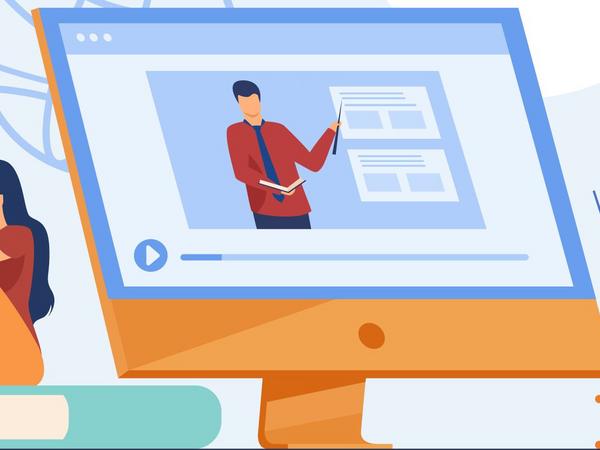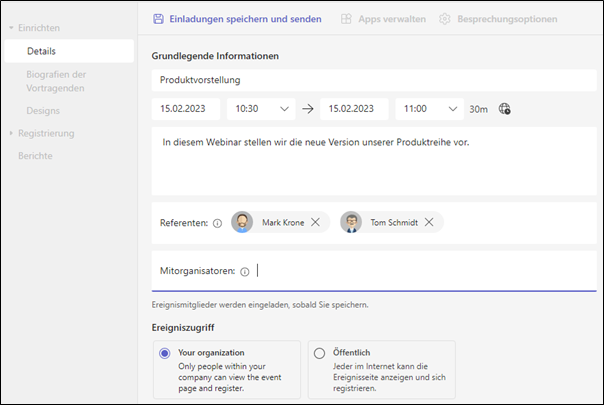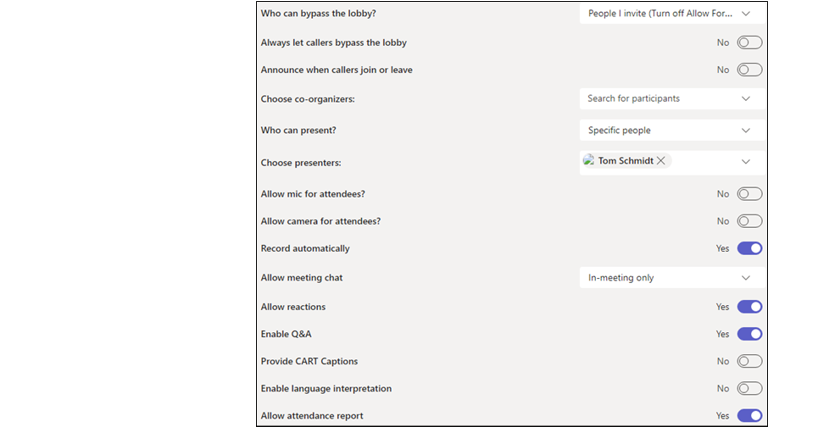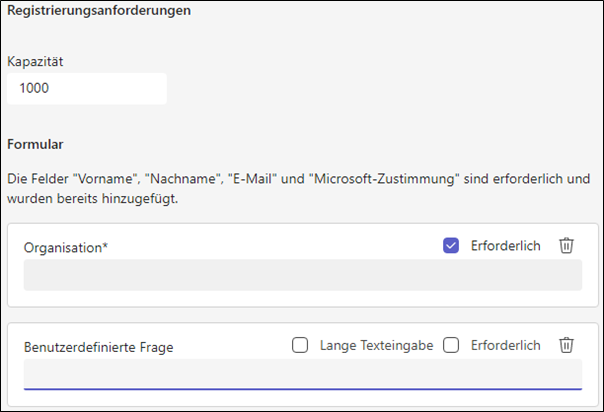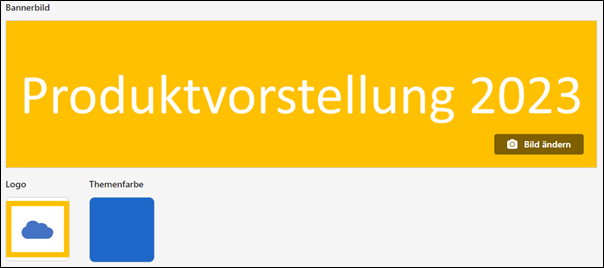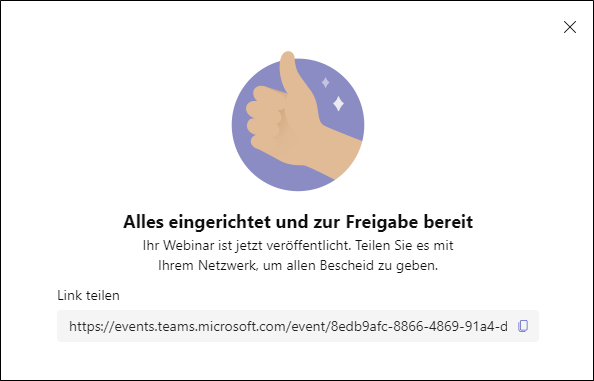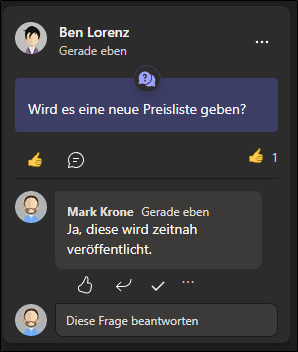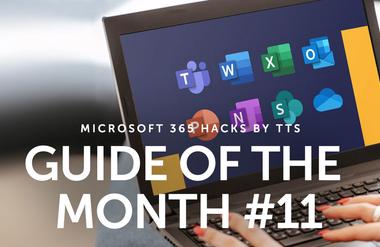Webinare gestalten mit Microsoft Teams

Ein Webinar bietet sich an, um viele Teilnehmende, interne wie externe, gleichzeitig zu informieren. Die Referent:innen können dafür eine Präsentation verwenden, eine Systemdemonstration halten oder vorbereitete Videosequenzen einbeziehen. Ein Webinar ist ein synchrones Format, jedoch mit dem Vorteil, dass es sich ortsunabhängig durchführen lässt.
Die grundlegenden Funktionen bei der Erstellung eines Webinars ähneln denen der gängigen Besprechungen in Microsoft Teams. Allerdings können Sie für ein Webinar beispielsweise festlegen, dass die Teilnehmenden ihre Mikrofone und Kameras nicht einschalten und auch keine Inhalte teilen können. Dadurch bleibt der Fokus auf den Vortragenden. Um trotzdem eine Interaktion mit den Teilnehmenden zu ermöglichen, können Sie den Chat aktivieren oder die Funktion Frage und Antwort nutzen, die Sie auch moderieren können.
Die Teilnehmenden müssen sich für das Webinar anmelden, das entsprechende Formular können Sie gemäß Ihren individuellen Anforderungen anpassen. Seit Kurzem wird in Microsoft Teams eine eigene Webseite für Webinare bereitgestellt, die Sie nach Ihren Wünschen gestalten können, z. B. mit Ihrem Firmenlogo. Neben Informationen zu den Vortragenden und dem Inhalt des Webinars steht auf der Seite auch das Anmeldeformular bereit.
Die Funktionen in Microsoft Teams wurden erst kürzlich überarbeitet und erweitert. Im Folgenden möchten wir Ihnen einen Überblick über die neuen Oberflächen und Einstellungsmöglichkeiten verschaffen.
Neues Webinar erstellen
Um ein Webinar neu zu erstellen, geben Sie im ersten Schritt die grundlegenden Informationen an wie den Titel und eine Beschreibung der Inhalte und Themen der Veranstaltung.
Außerdem tragen Sie hier die Namen der Vortragenden und der Mitorganisator:innen ein. Die Referent:innen können während des Webinars sprechen und ihre Kamera einschalten, die Mitorganisator:innen können das Webinar vor und während der Veranstaltung verwalten, also Teilnehmende zulassen oder den Frage-und-Antwort-Bereich betreuen.
Abschließend geben Sie hier an, ob das Webinar öffentlich zugänglich oder auf Ihr Unternehmen beschränkt werden soll. Nachdem Sie die Angaben gespeichert haben, stehen Ihnen weiterführende Funktionen zur Bearbeitung zur Verfügung. Übrigens: Mit der Speicherung ist das Webinar noch nicht veröffentlicht; lediglich an die Referent:innen und die Mitorganisator:innen wird eine Einladungen versendet.
Besprechungs-optionen anpassen
In den Besprechungsoptionen legen Sie die Berechtigungen für die Teilnehmenden bzw. die Referent:innen fest.
Hier können Sie genau bestimmen, welche Personen den Bildschirm teilen oder das Mikrofon verwenden dürfen. Außerdem können Sie Funktionen zur Interaktion mit den Teilnehmenden aktivieren oder deaktivieren, unter anderem auch die Funktion Frage und Antwort.
Registrierungs-formular bearbeiten
Das Ausfüllen des Registrierungsformulars ist für eine Anmeldung erforderlich. Überlegen Sie sich, welche Informationen Sie von den Teilnehmenden benötigen. Sie haben die Möglichkeit, zusätzlich zu den standardmäßig enthaltenen Feldern weitere, vordefinierte Felder hinzufügen oder eigene Fragen zu formulieren. Außerdem können Sie festlegen, ob ein solches neues Feld verpflichtend ausgefüllt werden muss oder nicht.
Design der Webseite anpassen
Das Registrierungsformular lässt sich über eine Website aufrufen. Jedes Webinar in Microsoft Teams erhält eine eigene Webseite, auf der die grundlegenden Informationen zu Datum und Thema der Veranstaltung und die Namen der Referent:innen sowie das Registrierungsformular veröffentlicht werden. Sie haben die Möglichkeit, ein eigenes Banner und ein Logo hinzuzufügen und Farben für die Icons festzulegen, sodass sie beispielsweise Ihrem Corporate Design entsprechen.
Webinar veröffentlichen
Ein Webinar ist erst dann für die Anmeldung geöffnet, wenn Sie die Webseite des Webinars veröffentlicht haben. Den Link zu dieser Webseite können Sie per E-Mail-Verteiler verschicken oder auf der Webseite Ihres Unternehmens publik machen. Das Anmeldeformular finden Interessierte dann auf der Webseite.
Frage-und-Antwort-Funktion in einem Webinar nutzen
Um den Teilnehmenden die Möglichkeit zu geben, Fragen zu stellen, aktivieren Sie die F&A-Funktion. Alle Fragen, die im Lauf des Webinars auftauchen, werden gesammelt und für alle Teilnehmenden sichtbar beantwortet. Mithilfe der Frage-und-Antwort-Funktion haben die Mitorganisator:innen die Möglichkeit zur Moderation. Mehrfach gestellte Fragen können gefiltert, beantwortete Fragen für weitere Kommentare geschlossen werden, wichtige Fragen kann man oben im Verlauf anheften.